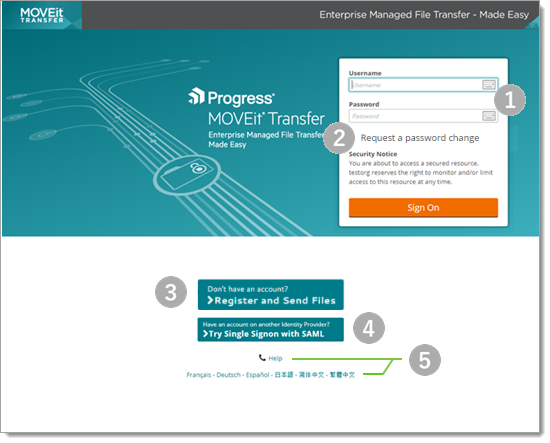Element
|
Beschreibung
|
1
|
Bildschirmtastaturen
Ziehen Sie die Nutzung dieser Funktion in Betracht, wenn Sie sich von einem öffentlichen Computer aus anmelden. Mit der Bildschirmtastatur können Risiken durch Keystroke-Logger minimiert werden.
- Klicken Sie auf das gewünschte Tastatursymbol und geben Sie Ihren Benutzernamen und Ihr Kennwort ein.
(Wenn Sie ein Gastbenutzer sind, wird Ihr Benutzername möglicherweise bereits mit Ihrer E-Mail-Adresse eingegeben.)
- Klicken Sie auf Anmelden. (Sie werden u. U. dazu aufgefordert, Ihr Kennwort zu ändern.)
|
2
|
Link „Kennwortänderung anfordern“.
Diese Option wird angezeigt, wenn Sie von Ihrem Unternehmen konfiguriert wurde.
- Sollten Sie Ihr Kennwort vergessen haben, klicken Sie auf Kennwortänderung anfordern. Die Seite „Kennwortänderungsanforderung“ wird geöffnet.
- Geben Sie Ihren Benutzernamen ein und klicken Sie auf Kennwortänderung anfordern.
An die in Verbindung mit Ihrem MOVEit Transfer-Konto registrierte E-Mail-Adresse wird eine E-Mail gesendet. Befolgen Sie die Anweisungen in der E-Mail.
Wenn Sie nicht innerhalb von 15 Minuten eine E-Mail erhalten oder wenn in der erhaltenen E-Mail mitgeteilt wird, dass die Kennwortänderung abgelehnt wurde, wenden Sie sich an Ihren Administrator.
|
3
|
Registrieren und Dateien senden
Diese Option wird angezeigt, wenn Sie von Ihrem Unternehmen konfiguriert wurde.
- Klicken Sie unten auf der Anmeldeseite auf Registrieren und Dateien senden.
Die Seite „Registrieren und Dateien senden“ wird geöffnet.
- Geben Sie die E-Mail-Adresse des Empfängers, an den Sie das Paket senden, und Ihre E-Mail-Adresse ein.
Je nachdem, wie das Unternehmen die Seite eingerichtet hat, kann darauf auch ein Captcha-Feld zu finden sein, in das Sie den angezeigten Text eingeben müssen. Mithilfe von Captcha-Feldern wird überprüft, ob die Eingabe durch eine Person oder einen automatisierten Prozess erfolgt.
- Geben Sie die erforderlichen Informationen ein und klicken Sie auf Registrieren und Dateien senden.
Folgende Aktionen sind möglich:
- Sie werden sofort angemeldet. Oder
- Sie erhalten eine Nachricht, dass Ihnen eine E-Mail mit Informationen zum Abschließen der Registrierung gesendet wird. Befolgen Sie die Anweisungen in der E-Mail.
|
4
|
Single-SignOn mit SAML versuchen (falls konfiguriert)
Mithilfe von Single Sign-On können Sie sich mit einem Konto bei einem Identity Provider, der Ihren Benutzernamen und Ihr Kennwort authentifizieren und Sie bei mehreren Anwendungen einschließlich MOVEit anmelden kann, anmelden.
- Klicken Sie auf Single-SignOn mit SAML versuchen.
- Sollte Ihr Unternehmen mehrere Identity Provider aufweisen, werden Sie zur Auswahl eines Providers aufgefordert.
- Wählen Sie optional An Auswahl erinnern, damit Sie den Schritt zur Auswahl eines Identity Providers bei Ihrer nächsten Anmeldung überspringen können.
- Klicken Sie auf Weiter. Der Identity Provider-Anmeldebildschirm wird geöffnet.
- Geben Sie den Benutzernamen und das Kennwort ein und klicken Sie auf OK.
Hinweis: Falls Sie auf der Identity Provider-Anmeldeseite auf Abbrechen klicken, wird ein Fehler angezeigt. Zur Anmeldung müssen Sie Ihre MOVEit Transfer-Webschnittstellensitzung neu starten.
Bei einer erfolgreichen Anmeldung werden Sie bei den darauf folgenden Anmeldungen direkt zu Ihrer Startseite weitergeleitet, wenn Sie MOVEit Transfer öffnen.
|
5
|
Hilfe
- Enthält einen Link zum Online-Handbuch
- Enthält einen Ansprechpartner, dessen E-Mail-Adresse und Telefonnummer
Hinweis: Möglicherweise ist die E-Mail-Adresse nicht verschlüsselt. Sollte Ihre Anfrage vertraulich sein, dann verwenden Sie Ad Hoc Transfer, ein sicheres Webformular, oder einen anderen sicheren Kanal.
- Der Abschnitt „Aktuelle Umgebung“ enthält Informationen, die bei der Problembehebung für den technischen Support hilfreich sind.
Sprache auswählen
Diese Option wird angezeigt, wenn Sie von Ihrem Unternehmen konfiguriert wurde.
Daraufhin wird die Anmeldeseite in der von Ihnen ausgewählten Sprache angezeigt. (In Ihrem System wird ein Cookie gesetzt, damit die Seite bei Ihrer nächsten Anmeldung wieder in dieser Sprache angezeigt wird.)
|